推銷、廣告、詐騙、保險、借貸、阿里山茶農、響一聲掛斷等騷擾電話,經過政府幾年的努力數量依然有增無減。過去iPhone如果想要安裝Whoscall來電辨識,需透過安裝描述檔、閃電辨識包,和把封鎖資料庫安裝到iPhone通訊錄裡的麻煩方式。不過在升級到iOS 10後,就能透過蘋果開放的CallKit框架把來電辨識與封鎖功能安裝到內建電話功能裡,不再弄亂你的通訊錄,讓你接你想接避免惡意電話騷擾。
iPhone安裝來電辨識和封鎖
想將 Whoscall (象卡來) 的來電辨識和號碼封鎖功能安裝到iPhone內建電話裡,必需先滿足兩個條件:更新iOS 10、更新Whoscall 2.0版。目前Whoscall已經能更新,iOS 10這星期四9/14就能更新。(如何更新iPhone系統版本)
以上兩個條件都滿足後,首先到「設定>電話>通話封鎖與識別」裡開啟「Whoscall」,當然你想用別家的來電辨識App也可以。(裡面有說明:通話封鎖與識別App無法取用關於您來電的任何資訊)
接著開啟「Whoscall」App後點擊「開始使用」。終於不用把封鎖資料庫存到iPhone通訊錄,也能擁有來電辨識和號碼封鎖功能。
*如果開啟Whoscall會閃退的話,可以先到上一步的「設定>電話>通話封鎖與識別」裡把Whoscall先關閉,然後回主畫面開啟Whoscall App,再到「設定」裡把Whoscall開啟即可。不行的話,也能把Whoscall App刪除,在重新安裝後先開啟Whoscall,然後再到「設定」裡開啟Whoscall,接著按兩下HOME鍵回Whoscall App裡接著設定。進入Whoscall App裡後就能開始下載來電辨識離線資料庫。
每天都有新的詐騙、騷擾和廣告電話出現,Whoscall定期都會更新,也能自己手動新增封鎖電話。當Whoscall資料庫內的號碼來電時,就會在iPhone來電畫面提供警示。
也能把Whoscall加入通知中心,就能快速來電反查或是把號碼加入封鎖。


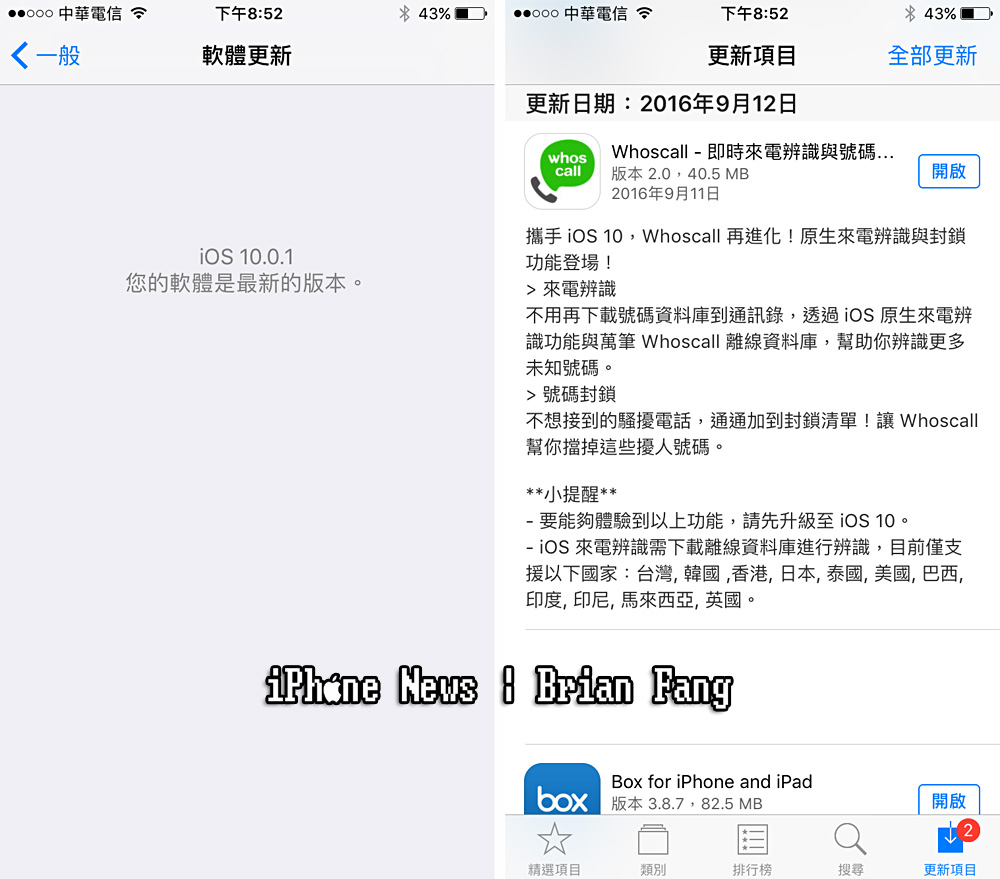
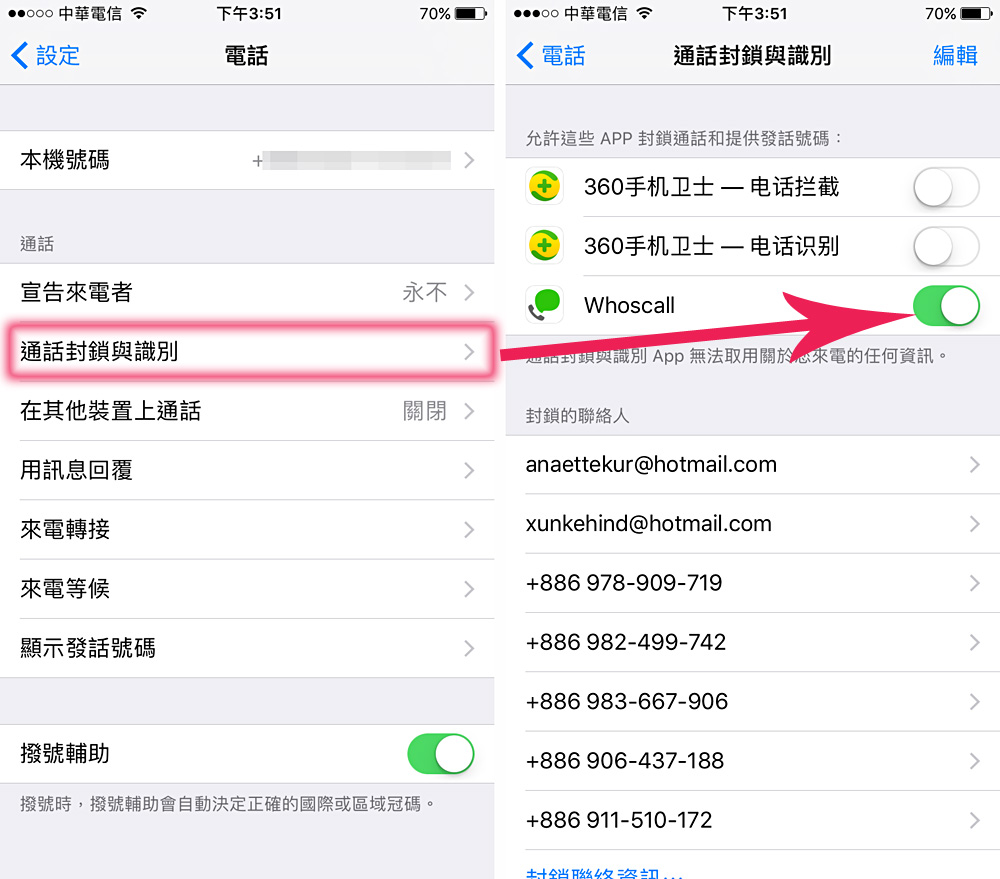
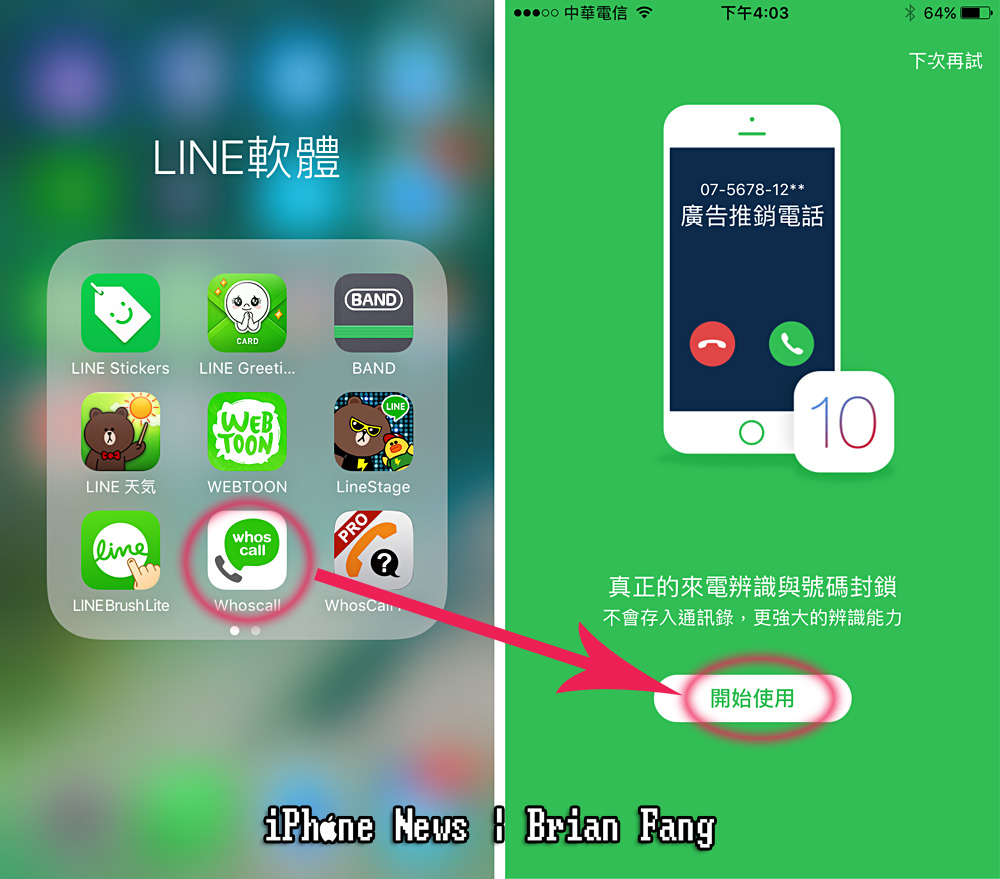
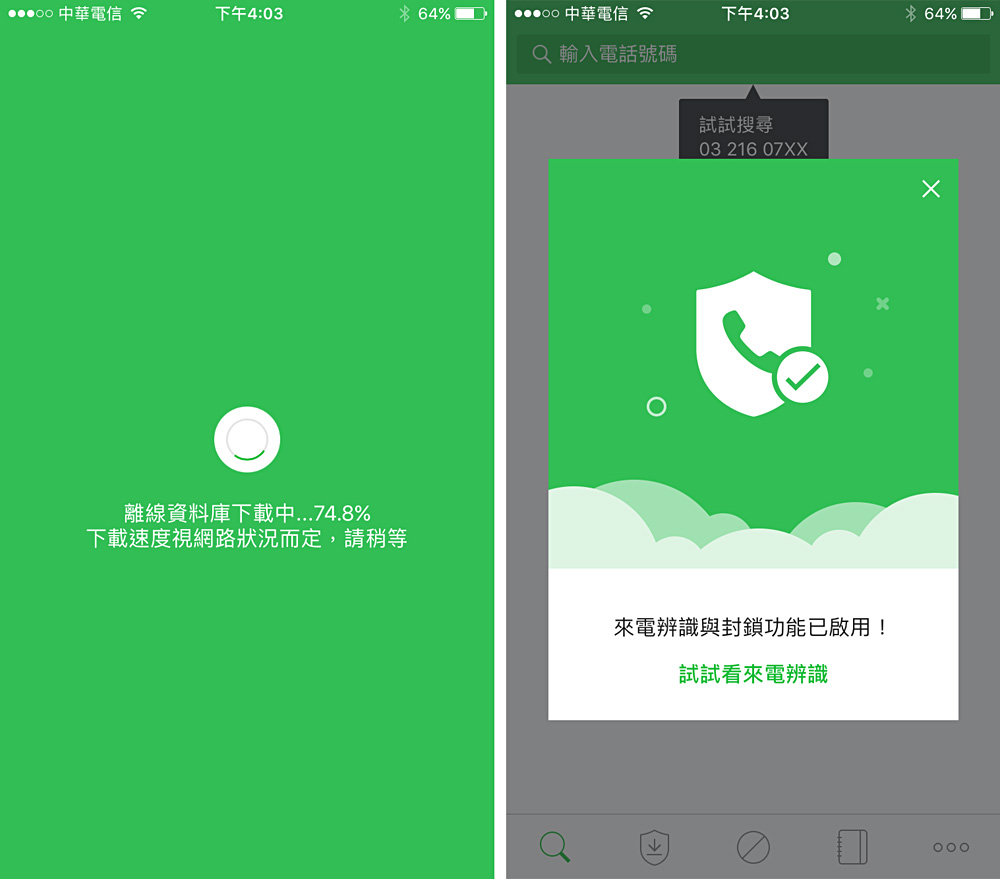
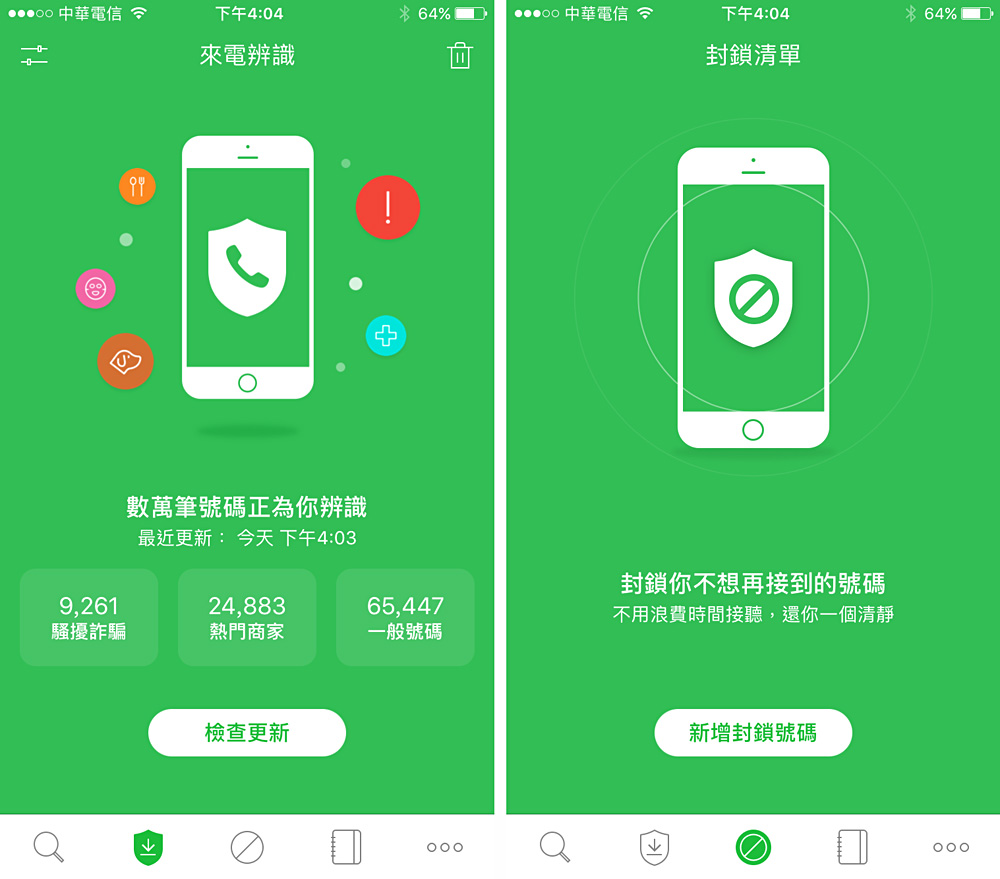
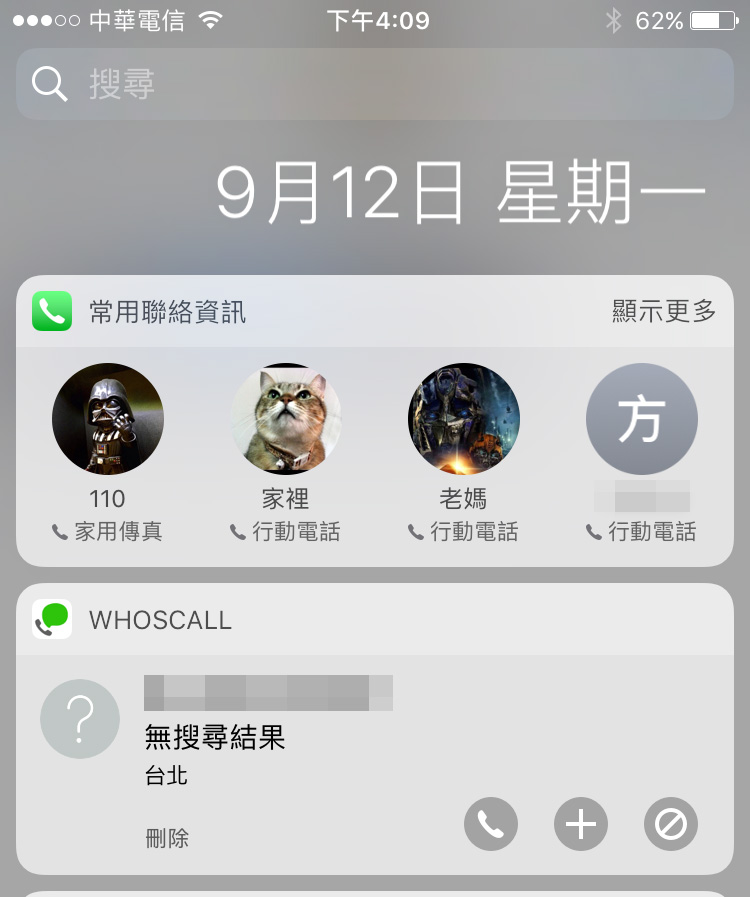


發表留言